1단계: Microsoft Intune 설정
Microsoft Intune 배포하는 첫 번째 단계는 Intune 환경을 설정하는 것입니다.
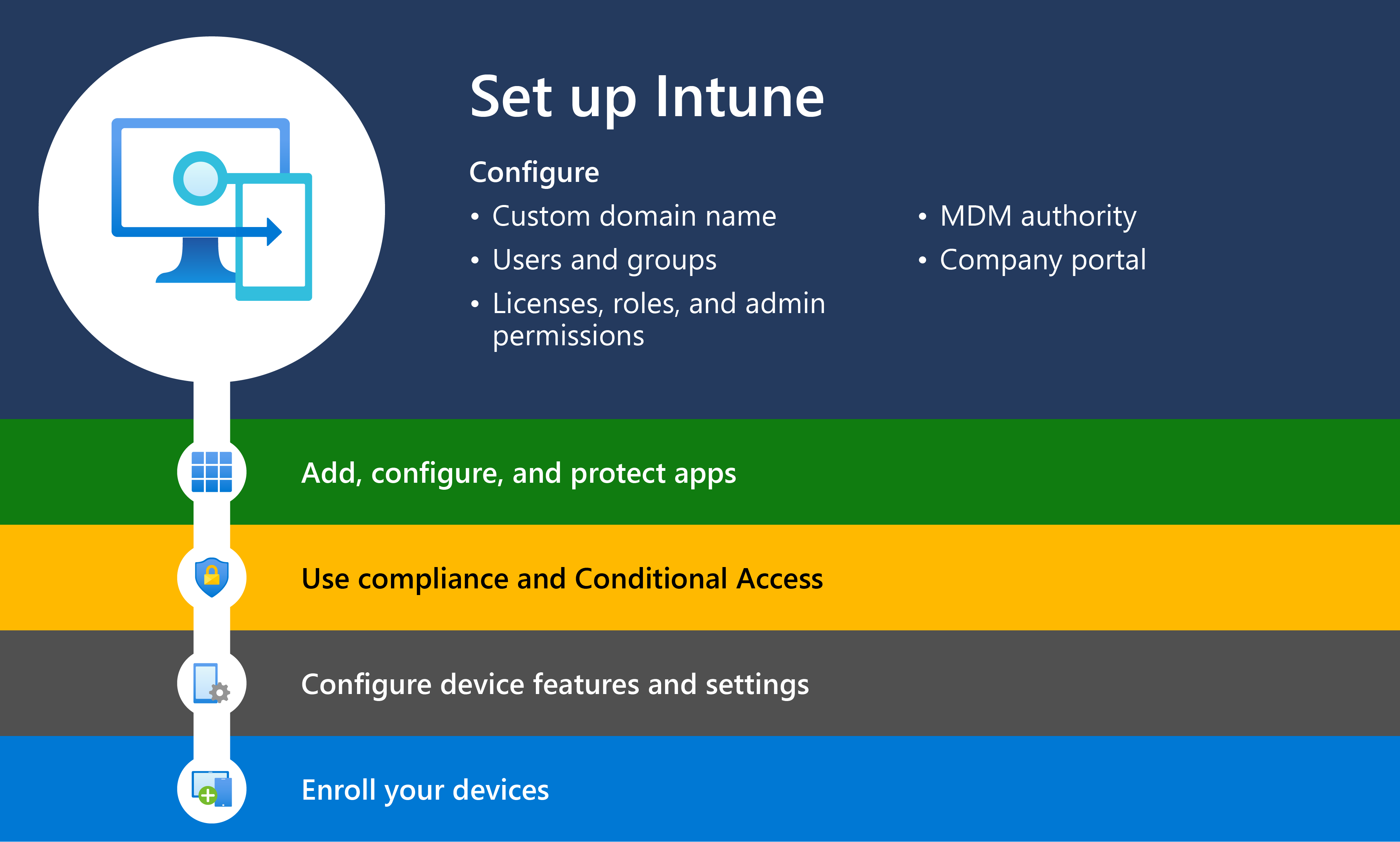
이 문서에서는 Microsoft Intune 설정하는 프로세스의 각 단계를 안내합니다. 또한 이 문서에서는 Intune 같은 엔드포인트 관리 솔루션을 설정할 때 수행해야 하는 선택 사항과 고려 사항을 제공합니다.
이 문서의 목적은 Intune 지원되는 구성을 더 잘 이해하는 데 도움이 됩니다. 문서를 검토한 후에는 Microsoft Intune 평가판에 등록하고, 최종 사용자를 추가하고, 사용자 그룹을 정의하고, 사용자에게 라이선스를 할당하고, Microsoft Intune 사용하기 위해 필요한 다른 설정을 설정할 수 있습니다. 문서에 제공된 모든 단계는 Intune 사용하여 디바이스 및 앱을 추가하고 관리하는 데 도움이 됩니다.
필수 구성 요소
Microsoft Intune 설정을 시작하기 전에 계획 가이드를 검토하세요. 계획 가이드는 Intune 이동 또는 마이그레이션을 계획하는 데 도움이 됩니다.
계획 가이드는 다음 영역을 해결하는 데도 도움이 됩니다.
- 디바이스 관리에 대한 일반적인 목표는 무엇인가요?
- 잠재적인 라이선스 요구 사항을 해결하는 방법
- 개인 소유 디바이스를 처리하는 방법
- 현재 정책 및 인프라를 검토하는 방법
- 출시 계획을 만드는 몇 가지 예는 무엇인가요?
1 - 지원되는 구성 검토
✔️ 지원되는 구성 시작
Microsoft Intune 설정을 시작하기 전에 다음을 수행해야 합니다.
- Intune 지원하는 디바이스 플랫폼 및 운영 체제를 검토합니다.
- Microsoft Intune 관리 센터를 사용하여 Intune 액세스할 때 지원되는 웹 브라우저를 검토합니다.
- Intune 사용하여 설치 및 업데이트를 수행하기 위한 네트워크 대역폭 요구 사항을 숙지합니다.
시작하기 전에 지침 및 알아야 할 정보를 보려면 지원되는 구성으로 이동하세요.
팁
기본적으로 모든 디바이스 플랫폼은 Intune에 등록할 수 있습니다. 특정 플랫폼을 방지하려면 제한을 만듭니다. 자세한 내용은 디바이스 플랫폼 제한 만들기를 참조하세요.
2 - Microsoft Intune 등록
✔️ 등록 시작 또는 Intune 로그인
Microsoft Intune 관리 센터에 로그인합니다.
Intune에 등록하기 전에 Microsoft Online Services 계정, 기업계약 또는 동등한 볼륨 라이선싱 계약이 이미 있는지 확인합니다. Microsoft 볼륨 라이선싱 계약 또는 Microsoft 365 같은 다른 Microsoft 클라우드 서비스 구독에는 일반적으로 회사 또는 학교 계정이 포함되어 있습니다.
회사 또는 학교 계정이 이미 있는 경우 해당 계정으로 로그인하고 구독에 Intune을 추가합니다. 그렇지 않은 경우 조직에서 Intune을 사용하기 위한 새 계정을 등록해야 합니다.
지침은 Intune 로그인으로 이동합니다.
3 - Intune 테넌트용 사용자 지정 도메인 이름 구성
✔️ Intune 테넌트용 사용자 지정 도메인 이름 구성 시작
organization Microsoft Intune 등록하면 Microsoft Entra ID 호스트되는 초기 도메인 이름이 your-domain.onmicrosoft.com.
onmicrosoft.com 접미사는 구독에 추가된 모든 계정에 할당됩니다.
필요에 따라 와 같은 contoso.comIntune organization 사용자 지정 도메인을 구성할 수 있습니다. 도메인 계정을 추가하지 않으면 예를 들어 contoso.onmicrosoft.com 사용할 수 있습니다.
DNS 등록을 설정하여 회사의 도메인 이름을 Intune 연결합니다. 회사의 도메인 이름을 Intune 연결하는 경우 사용자는 Intune 연결하고 리소스를 사용할 때 친숙한 도메인을 경험하게 됩니다.
평가판을 사용하여 Intune 평가하는 경우 이 단계를 건너뛸 수 있습니다.
Office 365 구독에서 Microsoft 365로 이동하는 경우 도메인이 이미 Microsoft Entra ID 있을 수 있습니다. Intune 동일한 Microsoft Entra ID 사용하며 기존 도메인을 사용할 수 있습니다.
지침은 도메인 이름 구성으로 이동합니다.
4 - Intune 사용자 추가
✔️ Intune 사용자 추가 시작
사용자는 Microsoft 365에도 포함된 Microsoft Entra ID 저장됩니다. Microsoft Entra ID 리소스에 대한 액세스를 제어하고 사용자를 인증합니다.
사용자를 추가하거나 Active Directory를 연결하여 Intune 동기화할 수 있습니다. 이 단계는 디바이스가 "사용자 없는" 키오스크 디바이스가 아닌 한 필요합니다 .
지침은 사용자 추가로 이동합니다.
organization 각 사용자는 로그인하고 Microsoft Intune 액세스하기 전에 사용자 계정이 필요합니다. 사용자 계정을 만들려면 사용자를 Intune 추가할 수 있습니다. 추가되면 권한을 부여하고 사용자에게 라이선스를 할당할 수 있습니다. 그런 다음 나중에 사용자에게 다양한 유형의 정책을 할당하여 사용자를 돕고 보호할 수 있습니다.
관리자는 사용자를 개별적으로 또는 대량으로 추가하여 Intune 수 있습니다.
사용자를 Intune 추가하려면 관리자(전역, 라이선스 또는 사용자 관리자)여야 합니다. 무료 평가판을 사용하여 Intune 설정하는 경우 전역 관리자입니다.
5 - Intune 그룹 만들기
✔️ Intune 그룹 추가 시작
앱, 설정 및 기타 리소스를 할당하는 그룹을 추가합니다. 몇 가지 지침은 그룹 추가로 이동합니다.
Intune Microsoft Entra 그룹을 사용하여 디바이스 및 사용자를 구성하고 관리합니다. Intune 관리자의 경우 조직의 요구에 맞게 그룹을 설정할 수 있습니다. instance 경우 지리적 위치, 부서 또는 하드웨어 특성별로 사용자 또는 디바이스를 구성하는 그룹을 만들 수 있습니다. 또한 그룹을 사용하여 대규모로 작업을 관리할 수 있습니다. 예를 들어 많은 사용자에 대한 정책을 설정하거나 그룹을 기반으로 디바이스 집합에 앱을 배포할 수 있습니다.
6 - 라이선스 관리
Intune은 독립 실행형 서비스를 포함하여 다양한 구독으로 이용할 수 있습니다. organization 필요한 라이선스 서비스를 확인한 다음, 사용자가 Intune 디바이스를 등록하기 전에 각 사용자에게 Intune 라이선스를 계속 할당합니다.
✔️ 라이선스 요구 사항 확인
Microsoft Intune 다양한 organization 크기와 요구에 사용할 수 있습니다. 즉, 학교와 중소기업을 위한 간편한 관리 환경부터 엔터프라이즈 고객이 요구하는 고급 기능에 이르기까지 다양합니다. 관리자에게 라이선스가 할당되어 Intune 관리해야 합니다(허가되지 않은 관리자를 허용하도록 선택하지 않은 경우).
지침은 Microsoft Intune 라이선스로 이동합니다.
✔️ 사용자에게 라이선스 할당 시작
사용자를 한 번에 하나씩 추가하든 한 번에 하나씩 추가하든, 사용자가 Intune 디바이스를 등록하려면 먼저 각 사용자에게 Intune 라이선스를 할당해야 합니다. Microsoft Intune 평가판은 25개의 Intune 라이선스를 제공합니다. 라이선스 목록은 Intune을 포함하는 라이선스를 참조하세요. 사용자에게 Intune 사용할 수 있는 권한을 부여합니다. 각 사용자 또는 사용자가 없는 디바이스가 서비스에 액세스하려면 Intune 라이선스가 필요합니다.
지침은 라이선스 할당으로 이동합니다.
✔️ 허가되지 않은 관리자
관리자에게 Intune 라이선스 없이 Microsoft Intune 대한 액세스 권한을 부여할 수 있습니다. 이 기능은 Intune 관리자, 전역 관리자, Microsoft Entra 관리자 등 모든 관리자에게 적용됩니다.
지침은 허가되지 않은 관리자로 이동합니다.
7 - 역할 관리 및 Intune 대한 관리자 권한 부여
Intune 테넌트에서 사용자를 추가한 후에는 관리 팀을 만드는 것이 좋습니다.
Microsoft Intune Microsoft Intune 관리 센터를 사용하여 organization 사용자에게 할당할 수 있는 관리 역할 집합이 포함되어 있습니다. 각 관리자 역할은 공통 비즈니스 기능에 매핑되며 조직의 직원에게 관리 센터에서 특정 작업을 수행할 수 있는 권한을 부여합니다.
✔️ 역할 관리 시작
RBAC(역할 기반 액세스 제어)를 사용하여 organization 리소스에 대한 액세스 권한이 있는 사용자와 해당 리소스로 수행할 수 있는 작업을 관리할 수 있습니다. 지침은 Microsoft Intune 사용하여 RBAC(역할 기반 액세스 제어)로 이동합니다.
Intune 사용자에게 역할을 할당하고 사용자가 보고 변경할 수 있는 것을 제한할 수 있습니다. 지침은 Intune 사용자에게 역할 할당으로 이동합니다.
기본 제공 역할과 사용자 지정 역할을 모두 사용할 수 있습니다. 기본 제공 역할은 몇 가지 일반적인 Intune 시나리오를 다룹니다. 꼭 필요한 권한 세트만 있는 사용자 고유의 사용자 지정 역할 만들기가 가능합니다. 지침은 Intune 사용자 지정 역할 만들기로 이동합니다.
역할 기반 액세스 제어 및 scope 태그를 사용하여 올바른 관리자가 필요한 Intune 개체에 대한 올바른 액세스 및 가시성을 갖도록 할 수 있습니다. 역할은 관리자가 어떤 개체에 액세스해야 하는지 결정합니다. 범위 태그는 관리자가 볼 수 있는 개체를 결정합니다. 지침은 RBAC(역할 기반 액세스 제어) 및 분산 IT에 scope 태그 사용을 참조하세요.
8 - 모바일 디바이스 관리 기관 설정
✔️ MDM 기관 시작
MDM(모바일 장치 관리) 기관 설정에 따라 디바이스 관리 방식이 결정됩니다. 기본적으로 Intune 평가판은 MDM 기관을 Intune 설정합니다. IT 관리자가 MDM 기관을 설정해야 사용자가 관리를 위해 디바이스를 등록할 수 있습니다. MDM 기관을 설정하면 디바이스 등록을 시작할 수 있습니다.
Intune 지원하도록 테넌트 를 변경하는 경우 MDM 기관 구성을 변경해야 합니다.
지침은 모바일 디바이스 관리 기관 설정으로 이동합니다.
9 - Intune 회사 포털 사용자 지정
Android의 회사 포털 앱, 회사 포털 웹 사이트 및 Intune 앱은 사용자가 회사 데이터에 액세스하여 일반적인 작업을 수행할 수 있는 위치입니다. 일반적인 작업에는 디바이스 등록, 앱 설치, 정보 찾기(예: IT 부서의 도움을 얻기 위한 정보)가 포함될 수 있습니다.
✔️ 회사 포털 구성 시작
사용자가 디바이스를 등록하고 앱을 설치하는 데 사용하는 Intune 회사 포털 사용자 지정합니다. 이러한 설정은 회사 포털 앱과 Intune 회사 포털 웹 사이트 둘 다에 표시됩니다. organization 세부 정보를 포함할 수 있도록 회사 포털 앱을 사용자 지정할 수도 있습니다.
지침은 회사 포털 구성으로 이동합니다.
권장되는 최소 기준 정책을 따릅니다.
- 🡺 Microsoft Intune 설정(여기 있음)
- 앱 추가, 구성 및 보호
- 규정 준수 정책 계획
- 디바이스 기능 구성
- 장치 등록